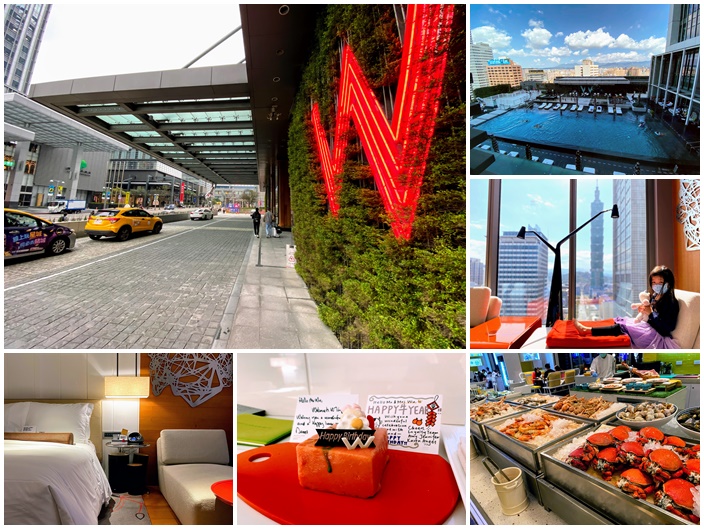遠距教學、線上會議,推薦免費軟體 | Google Meet、Microsoft Teams、Zoom、LINE會議室
2021/5/18教育部宣告從5/19~5/28期間,高中以下停止到校上課,相關課程原則上以遠距教學替代,而業界也開始有大量的Work From Home(WFH)的政策出來。
Wi上班因為客戶需求,使用過一些蠻大眾的服務,此文章分享有哪些平台可以免費使用,哪一個比較方便。
大部分的視訊功能大同小異,差別在於UX的使用體驗習慣,視訊的流暢度,比較特別的是Zoom不須註冊即可加入會議,大大的提升方便度。
推薦閱讀:
Google Meet
|
官方首頁:【Google Meet】
多人會議時間限制:60分鐘 (2021 年 6 月 28 日之前為 24 小時**)
單人視訊時間限制:無限
人數限制:100人
能否錄影:Y
※提醒大家,多人會議無限時間的優惠,到6/28結束囉,之後免費版單次上限為60分鐘
Google Meet(前身為Google Hangouts)為Google旗下所提供的服務,優點為只要你有Google帳號就能夠免費使用,並且沒有使用時間限制。
同時新增線上會議提供了發起即時會議、預先建立會議、在Google日曆中安排會議的功能,讓會議能夠預先安排準備。
實際體驗Google在語音與影像的流暢度上都相當的好,也有很棒的視訊窗格介面,還有自訂背景的功能,讓你在家也能放心的開視訊。
個人覺得小小的缺點是分享畫面的排版上似乎無法全螢幕,總是會與視訊畫面共用整個畫面的排版,另一個小缺點是要加入會議就必須要登入一個Google帳號。
其他功能的部分,Google Meet還提供了即時字幕的功能(僅英文),這對於國際會議,是一個很好的輔助工具。
由於Google帳號幾乎是人手一個,且帳號登入免費使用,Google Meet為Wi最為推薦的服務選擇。
Microsoft Teams
|
官方首頁:【Microsoft Teams】
時間限制:60分鐘,免費版COVID-19 期間延長至24小時。
人數限制:100人,免費版COVID-19 期間增加至300人。
Microsoft Teams是一款團隊管理溝通工具,裡面包含了團隊聊天室、私人對話、視訊會議(排程)、語音通話、檔案分享等綜合功能,提供團隊溝通與管理一個相當方便的平台。
相當難用簡單篇幅介紹他有多強大,小弟公司原本是使用Slack,功能性概念上與Teams差不多,但Teams仰賴自身強大的線上文件編輯優勢,連同Offices功能都整合進來,還支援線上協作,因此已經棄用Slack轉投Teams陣營了。
更重要的是,即使是免費版,也足以應付幾乎大部分團隊所需要的功能。
今天我們就關注線上會議的部分(下圖來自官網)
Teams的視訊介面提供了多人畫面的功能,在螢幕的排版利用上我個人覺得比較整齊,免費版也支援自訂背景功能,同時聊天室可提供文字、貼圖、檔案分享等功能,會議結束後聊天室對話還能被儲存在團隊的討論串中。
Teams功能相當強大,小小缺點是視訊相較容易受到網路影響順暢度。(同環境Google體驗上就更好一些)
Zoom
|
官方首頁:【Zoom】
多人會議時間限制:40分鐘 【會議長度說明】
單人視訊時間限制:無限
人數限制:100人
能否錄影:Y
特別功能:線上分組(指定方案)
Zoom其實算是體驗上最方便的軟體,他專注在線上會議,提供了最基本的聊天功能,但很完整的視訊、語音功能,特色是不需註冊帳號登入,只要點擊連結,輸入暱稱,就能夠直接加入會議。
免註冊加入會議就是他們最大的優勢,也因此過去使用量一直居於領先地位。
由於Zoom並非像Google、Microsoft在既有生態圈下所發展的產品,因此他也相當努力的在發展平台套件,目前已經支援了Windows、Mac作業系統的程式,以及Android、iOS版本的APP,並且在Outlook(Teams)、Skype、IBM Notes都有發展套件可安裝。【更多下載連結】
Zoom若沒有帳號登入能夠使用暱稱當訪客參與會議,若登入了會員帳號,則可以擁有自己的meet room id,管理自己的聯絡人。
不曉得是不是Zoom市佔高沒在怕其他競爭對手,疫情期間Google Meet與Microsoft Teams都已經延長時間或增加人數上限,Zoom依然是老神在在的要免費使用者每40分鐘重開一次,僅有去年2020底提供特定假期無限長度給團聚的家人。
而Zoom基礎版也提供了很完整的桌面分享工具,能夠指定特定視窗或桌面做分享,也提供了基本的文字聊天室功能,相當的方便做使用。
在一個臨時的場合,或者對於立刻註冊帳號有困難的多方會談場合,主要目標是快速順利的讓所有與會者上線,Zoom會是一個主持者相當方便的工具。
LINE 會議室
|
官方首頁:【LINE會議室】
多人會議時間限制:無限制
單人視訊時間限制:無限制
人數限制:500人
價格方案:免費
LINE 2021年6月發表了新功能【LINE會議室】,由於LINE本身就有廣大的使用群眾,在視訊通話市場上佔有相當高的份額,現在跨入了線上會議的市場,加上無額外費用,想必會拉走許多客戶。
LINE會議室為LINE APP(手機、電腦)上的其中一個功能,也就代表著,要使用此功能必須擁有一個LINE帳號,加上快速加入的連結,讓加入會議更為便捷。
其實LINE會議室跟原本既有的多方通話蠻類似的,原本就有的分享畫面、模糊背景、濾鏡、特效等既有視訊通話功能在會議室中也都有免費提供。
只是LINE會議室功能提供了更貼近會議需求的設計,像是會議連結、成員管理、管理者可控制成員麥克風、可檢舉違規成員、會議連結可用90天、等等等,這些都是相當實用方便的會議功能。
- 只要有會議連結,就可以進入參加會議
- 不用事先拉群組,點擊會議連結後直接可以開會
- 每個人最多可以建立30個會議室
- 每一個會議室連結的有效期限最長為90天(*超過90天後,點擊就無法進入囉!需要重新建立。)
- 每場會議裡的人數限制與視訊通話可容納人數相同,皆為500人
缺點呢,也還是有的,他需要有帳號與安裝APP,另一個小可惜就是剛進入會議無法看到過去的交談紀錄。
推薦閱讀: